إصلاح: خطأ النسخ الاحتياطي لنظام التشغيل Windows 0x8078012D
Miscellanea / / August 04, 2021
الإعلانات
وفقًا لمستخدمي Windows 10 ، في الآونة الأخيرة ، واجه الكثير منهم رمز الخطأ 0x8078012D. يظهر رمز الخطأ بشكل عام أثناء محاولة المستخدم إنشاء نسخة احتياطية من تثبيت Windows عبر Windows Backup. أيضًا ، بصرف النظر عن نظام التشغيل Windows 10 ، حدثت المشكلة المذكورة في نظامي التشغيل Windows 7 و 8.1 أيضًا.
محتويات الصفحة
-
1 كيفية إصلاح "خطأ النسخ الاحتياطي لـ Windows 0x8078012D"؟
- 1.1 تصحيح 1: تمكين خدمة النسخ الاحتياطي لـ Windows:
- 1.2 الإصلاح 2: تشغيل فحص SFC و DISM Scan:
- 1.3 تصحيح 3: إلغاء تثبيت Shark007 Codec (إن أمكن):
- 1.4 تصحيح 4: تعطيل أو إلغاء تثبيت مجموعة الأمان وجدار الحماية التابعين لجهة خارجية:
- 1.5 تصحيح 5: إجراء فحص CHKDSK:
- 1.6 تصحيح 6: تحديث كل مكون من مكونات نظام التشغيل:
كيفية إصلاح "خطأ النسخ الاحتياطي لـ Windows 0x8078012D"؟

الآن ، وفقًا لآخر التقارير ، يمكن أن يكون الخطأ 0x8078012D نتيجة لقطاعات التخزين التالفة ، ملف النظام تلف أو تعارض AV لجهة خارجية أو تعارض مع Shark007 Codec Pack أو عندما تكون خدمة النسخ الاحتياطي لـ Windows معاق. ومع ذلك ، على الرغم من الأسباب المتعددة التي يمكن أن تقودك إلى الخطأ 0x8078012D ، هناك الكثير من الحلول المثبتة لنفسه أيضًا. ألقِ نظرة أدناه في الدليل وقم بحل "خطأ النسخ الاحتياطي لـ Windows 0x8078012D" بسرعة.
تصحيح 1: تمكين خدمة النسخ الاحتياطي لـ Windows:
الحل الأول الذي يمكنك تجربته للتخلص من "خطأ النسخ الاحتياطي لـ Windows 0x8078012D" هو تمكين خدمة النسخ الاحتياطي لـ Windows. وفقًا للعديد من المستخدمين الذين يعانون ، فإن تمكين خدمة النسخ الاحتياطي لـ Windows باستخدام الأداة المساعدة للخدمة قد ساعدهم في حل الخطأ المذكور. هنا نوصيك بتجربة نفس الشيء. للقيام بذلك ، اتبع الخطوات الواردة أدناه:
الإعلانات
- أولاً ، قم بتشغيل حوار RUN مربع بالضغط نظام التشغيل Windows + R. كليا.
- في مربع الحوار RUN ، داخل مساحة النص الفارغة ، اكتب "services.msc " ثم انقر فوق نعم. في حال صادفتك مطالبة UAC (التحكم في حساب المستخدم) ، فانقر فوق نعم.
- الآن داخل نافذة الخدمة ، قم بالتمرير لأسفل في قائمة الخيارات لتحديد الموقع ويندوز النسخ الاحتياطي.

- الآن انقر بزر الماوس الأيمن فوق الخيار ويندوز النسخ الاحتياطي ثم حدد الخصائص من القائمة الفرعية.
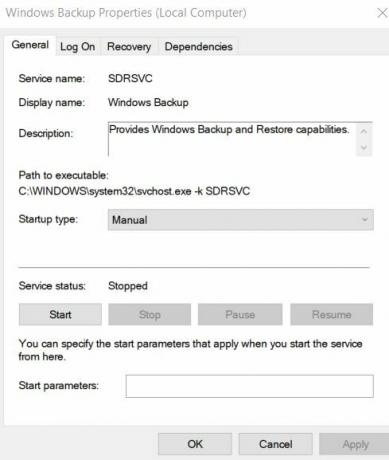
- علاوة على ذلك ، داخل نافذة الخصائص، انتقل إلى علامة التبويب "عام" من القائمة العمودية ثم اضبط ملف نوع بدء التشغيل مثل تلقائي.
- تحت حالة الخدمة ، انقر فوق بداية التبويب.
- أخيرًا ، انقر فوق تطبيق وثم قم بإعادة تشغيل جهاز الحاسوب الخاص بك.
- بمجرد الانتهاء ، أعد تشغيل البرنامج ذي الصلة وتحقق مما إذا كانت المشكلة المذكورة قد تم حلها أم لا.
الإصلاح 2: تشغيل فحص SFC و DISM Scan:
أحد الأسباب التي تؤدي إلى ظهور "خطأ النسخ الاحتياطي لـ Windows 0x8078012D" هو ملفات النظام الفاسدة. أفضل حل هنا هو فحص وحل أي تلف في ملفات النظام عبر فحص SFC وفحص DISM. لإجراء كلا الفحصين ، اتبع الخطوات الواردة أدناه:
لفحص SFC:
- أولاً ، انتقل إلى شريط بحث سطح المكتب ، واكتب كمد وإطلاق نافذة موجه الأوامر. تأكد من تشغيله مع وصول المسؤول.

- الآن داخل نافذة موجه الأوامر ، اكتب sfc / scannow ثم اضغط يدخل.
- دع عملية الفحص من تلقاء نفسها. لا تحاول إغلاق النافذة أثناء الفحص.
ملاحظة: بالنسبة للمستخدمين الذين يستخدمون محرك أقراص ثابتة تقليديًا بدلاً من محرك أقراص ذي حالة صلبة أكثر حداثة ، فقد تستغرق عملية المسح وقتًا أطول من المعتاد (ربما بضع ساعات). هناك أيضًا احتمال أن تتجمد الأداة لبعض الوقت. ومع ذلك ، إذا حدث هذا ، فلا تحاول إغلاق أي نافذة أو مقاطعة العملية ولكن انتظر حتى تصبح طبيعية من تلقاء نفسها. بعد هذه العملية ، استمر الخطأ ، قم بتشغيل فحص DISM.
لفحص DISM:
- داخل نافذة موجه الأوامر ، اكتب أو نسخ + لصق الأمر التالي ثم اضغط على يدخل.

DISM.exe / عبر الإنترنت / تنظيف الصورة / RestoreHealth
- بمجرد الانتهاء من عملية المسح ، قم بإعادة تشغيل جهاز الحاسوب الخاص بك، أعد تشغيل البرنامج ذي الصلة وتحقق مما إذا كان قد تم حل المشكلة أم لا.
FIX 3: إلغاء تثبيت Shark007 Codec (إن أمكن):
يمكن أيضًا أن يكون "خطأ النسخ الاحتياطي لـ Windows 0x8078012D" نتيجة التعارض بين Windows Backup وحزمة ترميز الطرف الثالث (Shark007). الآن بالنسبة للمستخدمين الذين لديهم Shark007 Codec مثبتًا على أجهزة الكمبيوتر الخاصة بهم ، فإن الحل الوحيد هو إلغاء التثبيت. للقيام بذلك ، اتبع الخطوات الواردة أدناه:
الإعلانات
- أولاً ، قم بتشغيل مربع حوار RUN عن طريق الضغط نظام التشغيل Windows + R. كليا.

- في مربع الحوار RUN ، داخل مساحة النص الفارغة ، اكتب "appwiz.cpl " ثم انقر فوق نعم. في حال صادفتك مطالبة UAC (التحكم في حساب المستخدم) ، فانقر فوق نعم. سيطلق نافذة البرامج والميزات نيابة عنك.
- الآن داخل البرنامج والميزة ، قم بالتمرير لأسفل في قائمة الخيارات وحدد الإدخال المرتبط بـ القرش 007.
- بمجرد العثور عليه ، انقر بزر الماوس الأيمن فوقه ثم حدد الخيار الغاء التثبيت من القائمة الفرعية.
- اتبع التعليمات التي تظهر على الشاشة لإكمال العملية.
- أخيرا، قم بإعادة تشغيل جهاز الحاسوب الخاص بك وتحقق مما إذا كانت المشكلة المذكورة قد تم حلها أم أنها لا تزال قائمة.
تصحيح 4: تعطيل أو إلغاء تثبيت مجموعة الأمان وجدار الحماية التابعين لجهة خارجية:
وفقًا لعدد قليل من المستخدمين الذين عانوا ، ساعدهم تعطيل أو إلغاء تثبيت مجموعة الأمان وجدار الحماية التابعين لجهة خارجية في التخلص من "خطأ النسخ الاحتياطي لـ Windows 0x8078012D". إذا كنت تستخدم جدار حماية أو مجموعة أمان تابعة لجهة خارجية ، فهناك احتمالية أن تؤثر الإيجابية الخاطئة على عملية النسخ الاحتياطي.
ملحوظة: الإصلاح ليس لمستخدمي Windows Defender ؛ وبالتالي ، إذا كنت متماثلًا ، فتخط الحل تمامًا.
لتعطيل مجموعة أمان الطرف الثالث:
- انتقل إلى رمز شريط الدرج الخاص بمجموعة برامج مكافحة الفيروسات التابعة لجهة خارجية ، وانقر بزر الماوس الأيمن فوقه وحدد خيار تعطيل الحماية في الوقت الفعلي.
لإلغاء تثبيت جدار الحماية التابع لجهة خارجية:
- أولاً ، قم بتشغيل حوار RUN مربع بالضغط نظام التشغيل Windows + R. كليا.
- في مربع الحوار RUN ، داخل مساحة النص الفارغة ، اكتب "appwiz.cpl" ثم انقر فوق نعم. في حال صادفتك مطالبة UAC (التحكم في حساب المستخدم) ، فانقر فوق نعم. سيطلق نافذة البرامج والميزات نيابة عنك.

- الآن داخل البرنامج والميزات نافذة ، قم بالتمرير لأسفل في قائمة الخيارات ، وحدد موقع جدار الحماية التابع لجهة خارجية ، ثم انقر بزر الماوس الأيمن فوقه لتحديد الخيار الغاء التثبيت.
- اتبع التعليمات التي تظهر على الشاشة لإكمال العملية.
- أخيرا، قم بإعادة تشغيل جهاز الحاسوب الخاص بك وتحقق مما إذا كانت المشكلة المذكورة قد تم حلها أم أنها لا تزال قائمة.
تصحيح 5: إجراء فحص CHKDSK:
يمكن أن يكون "خطأ النسخ الاحتياطي لـ Windows 0x8078012D" أيضًا نتيجة لنوع من قطاعات التخزين التالفة ، سيسمح لك فحص CHKDSK بتحديد أي قطاعات منطقية معطلة واستبدالها بأخرى غير مستخدمة مرادف. هذا ، نتيجة لذلك ، سيؤدي أيضًا إلى حل المشكلة المذكورة في أي وقت من الأوقات. الآن للقيام بذلك ، اتبع الخطوات الواردة أدناه:
الإعلانات
ملاحظة: لتعظيم فرص تشغيل فحص CHKDSK فعال ، يوصى بالقيام بنفس الشيء من موجه أوامر مرتفع.
- أولا ، اضغط نظام التشغيل Windows + X وانقر فوق موجه الأوامر (المسؤول) من قائمة السياق. في حال صادفتك مطالبة UAC (التحكم في حساب المستخدم) ، فانقر فوق نعم.
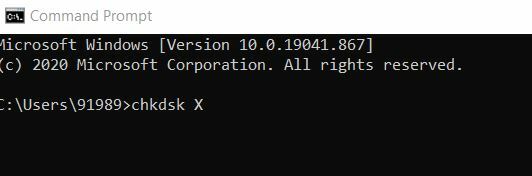
- الآن داخل نافذة موجه الأوامر المرتفعة ، اكتب chkdsk X:. سيكون X هنا هو حرف محرك الأقراص المقابل لقسم محرك الأقراص الثابتة بجهاز الكمبيوتر الذي تريد أن يقوم CHKDSK بمسحه ضوئيًا. علاوة على ذلك ، اكتب المعلمات التي تريد أن يقوم CHKDSK بإجراء الفحص بها ثم اضغط يدخل.
ملاحظة: تأكد من تحديد المعلمات ؛ بخلاف ذلك ، سيقوم CHKDSK بفحص محرك الأقراص المحدد فقط ويقدم لك ملخصًا لنتائجها. في حالة الخلط بينك وبين المعلمات ، يمكنك اختيار ما يلي:
/ f - يخبر CHKDSK بإصلاح أي وجميع الأخطاء التي يعثر عليها
/ r - يخبر CHKDSK بتحديد موقع القطاعات التالفة على محرك الأقراص ومحاولة استرداد أي وجميع المعلومات القابلة للقراءة منها
/ x - يخبر CHKDSK بفك محرك الأقراص المحدد بقوة قبل مسحه ضوئيًا
- ومع ذلك ، يجب أن يظهر الأمر الأخير الذي ستكتبه في نافذة موجه الأوامر كما يلي:
chkdsk C: / f (إذا كنت تريد أن يقوم CHKDSK بفحص محرك الأقراص C بجهاز الكمبيوتر الخاص بك بحثًا عن الأخطاء ومحاولة إصلاح أي شيء يعثر عليه)
أو
chkdsk D: / f / x (إذا كنت تريد أن يقوم CHKDSK بفصل محرك الأقراص D بجهاز الكمبيوتر الخاص بك ثم مسحه ضوئيًا بحثًا عن الأخطاء وإصلاح أي شيء يعثر عليه).
- لا تدعها تكمل عملية المسح من تلقاء نفسها.
تصحيح 6: تحديث كل مكون من مكونات نظام التشغيل:
إذا لم يعمل أي من الإصلاحات المذكورة أعلاه من أجلك ، فنحن نوصيك بتحديث كل مكون من مكونات نظام التشغيل. عند إعادة تعيين كل مكون من مكونات Windows إما بإصلاح التثبيت (الإصلاح في المكان) أو التثبيت النظيف ، فقد لا ترى "خطأ النسخ الاحتياطي لـ Windows 0x8078012D".
- لطريق سهل ، ضع في اعتبارك الأداء تثبيت نظيف حيث لن يتطلب منك استخدام وسائط تثبيت متوافقة. ومع ذلك ، قبل أن تبدأ العملية ، تأكد من إنشاء نسخة احتياطية لجميع بياناتك الشخصية ، كما هو الحال مع Clean Install ، فقد تفقد جميع ملفاتك ومجلداتك الموجودة في برنامج تشغيل نظام التشغيل.
أو
- يمكنك أيضًا إجراء إصلاح التثبيت (إصلاح موضعي) ولكن سيتطلب وسائط تثبيت متوافقة لنفسه. إنها عملية شاقة وتستغرق وقتًا ؛ ومع ذلك ، فإنه لن يضر بأي من بياناتك الشخصية وسوف يقوم أيضًا بتحديث كل مكون من المحتمل أن يكون تالفًا.
كانت هذه جميع الإصلاحات المجربة والمختبرة والمثبتة لـ "خطأ النسخ الاحتياطي لـ Windows 0x8078012D". لقد حاولنا أيضًا شرح جميع المشغلات المحتملة للخطأ المذكور حتى تتمكن من العثور على الإصلاح الذي يناسبك بشكل أفضل في حالتك واستخدامه.
نوصيك بتجربة الإصلاحات المذكورة أعلاه بنفس الترتيب. في نهاية هذه المقالة ، نأمل أن تجد جميع المعلومات المذكورة هنا مفيدة وذات صلة. إذا كان لديك أي استفسارات أو ملاحظات ، فيرجى كتابة التعليق في مربع التعليق أدناه.
إعلانات أثناء بدء تشغيل نظامك أو إعادة تشغيله ، ربما واجهت مشكلة تفيد بأن "النقل السريع...
الإعلانات تعد ميزة البريد الإلكتروني الجماعي في Gmail طريقة رائعة للاتصال ومشاركة نفس البريد الإلكتروني...
الإعلانات هل حدث لك يومًا ما أنك تريد تثبيت لعبتك المفضلة ولكن تجد ذلك...



